三菱plc通信软件MX Component v4.18u 官方版
- 软件大小:353.00MB (370,147,328 字节)
- 软件类别:编程书集 -> 编程工具
- 软件授权:免费软件 软件语言:简体中文
- 更新时间:2020/08/21
- 软件厂商:
- 软件官网:
- 应用平台:
MX Component是一款专业的三菱plc通信软件,这款软件可简单实现从计算机到PLC、运动控制器等通信处理的Active X控件、.NET控件库。使用MX Component后,串口通信和以太网通信的程序开发变的简单。
注意事项:
(1)以无Administrator权限的用户运行MX Component时的限制以无Administrator权限的用户运行MX Component时,有以下限制。(a)通信设置实用程序-不能进行逻辑站号的创建、更改及删除。-不能进行通信设置的导入。-以MX Component Version 3.OOA之前的版本进行了通信设置的情况下,无法启动。(b)可编程控制器监视实用程序-以MX Component Version 3.OOA之前的版本进行了通信设置的情况下,无法启动。-不能通过软元件登录监视进行软元件登录。(C)通信板不能通过CC-Link IE控制网络、CC-Link IE现场网络、MELSECN ET/H、CC-Link板的各实用程序进行各种设置。
(1) USB通信时的注意事项在与可编程控制器CPU的通信过程中如果频繁地进行USB电缆的拆装、可编程控制器CPU的复位及电源的OFF/ON,有可能导致发生通信出错且无法恢复。在这种情况下,应将USB电缆完全拔下且经过5秒以上时间后重新装上。此外,本操作后初次通信时有可能出错,但第2次以后将恢复正常功能。
使用说明:
首先打开设置程序:
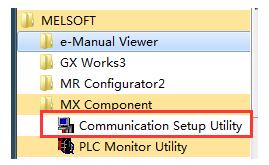
点击wizard:
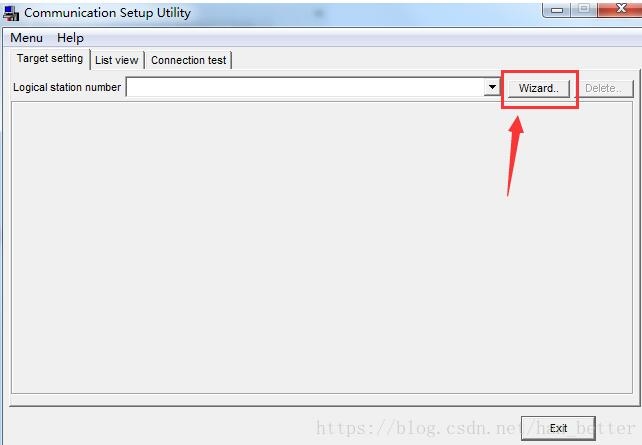
设置站号:

然后点击next;
PC侧通讯设置:
(1)、选择通讯接口:网卡、串口等
(2)、选择PLC
(3)、设置通讯超时

然后点击next;
PLC侧通讯设置方式1:
(1)、PLC和PC网线直连可以选择选择”以太网端口直连”:
(2)、选择网卡(会带出本机IP地址):

PLC侧通讯设置方式2:
可以选择人工输入IP地址或者在网络中搜寻CPU:

然后点击next;
网络设置:
站号类型:本站
PLC类型:FX5U

然后点击next;
输入注释:

然后点击finish;
设置完成之后就可以在Target Setting界面看到你的设置参数:

在List View界面看到所有的PLC的通讯设置:
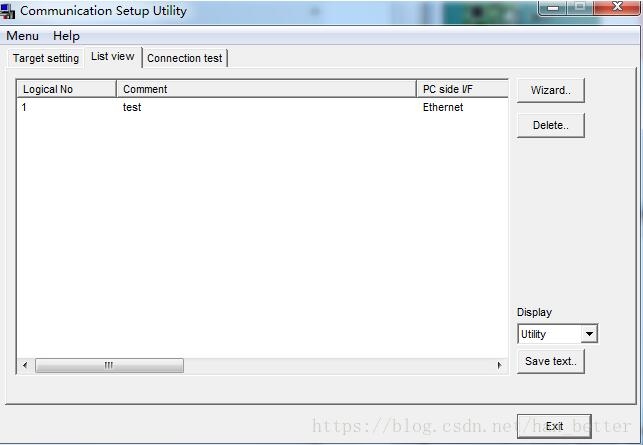
在connecti Test界面测试通讯:点击test:

测试成功:







 Microsoft .NET Framework 3.5
Microsoft .NET Framework 3.5 PHP服务器 8.47
PHP服务器 8.47 Rapid PHP 16.0.0.222
Rapid PHP 16.0.0.222 phpPgAdmin 4.1.3
phpPgAdmin 4.1.3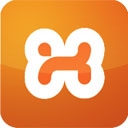 Xampp For Mac 7.0.13
Xampp For Mac 7.0.13 DolphinPHP 1.4.3
DolphinPHP 1.4.3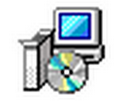 kmp(kangle+mysql+php)集成版 1.0
kmp(kangle+mysql+php)集成版 1.0 yyframe(PHP开发) 2.2.0
yyframe(PHP开发) 2.2.0 Zend Studio x86 12.5.0
Zend Studio x86 12.5.0 phpBB 3.2.8中文版
phpBB 3.2.8中文版



